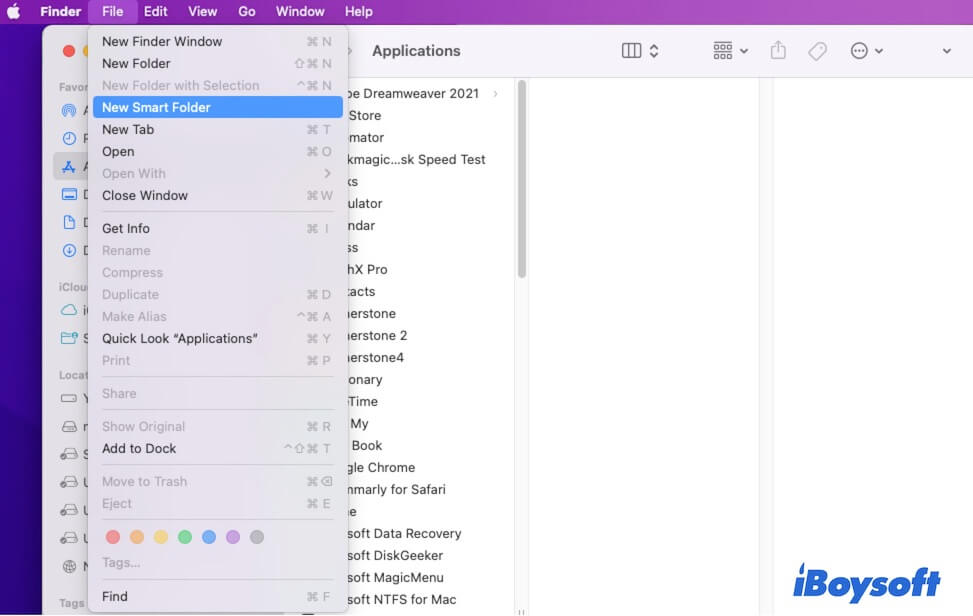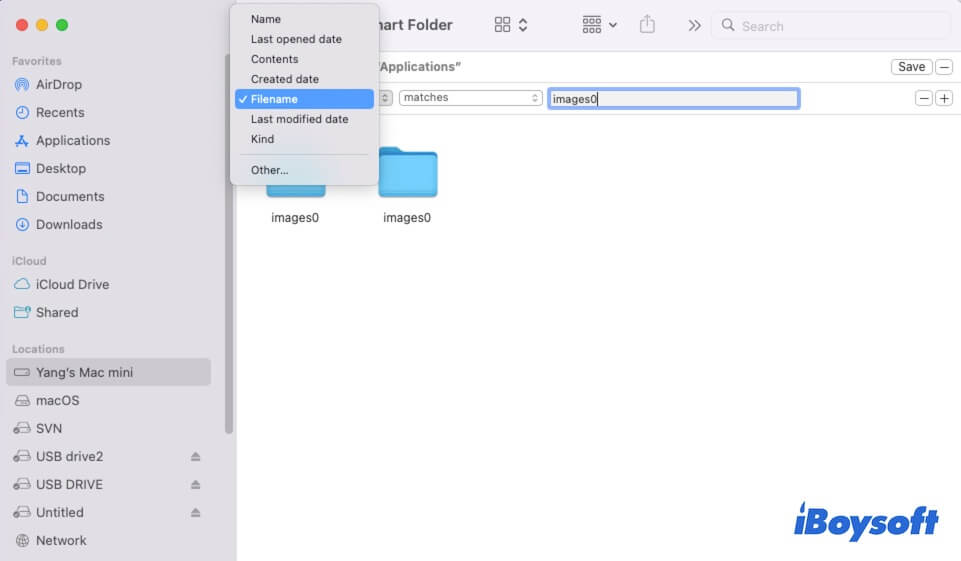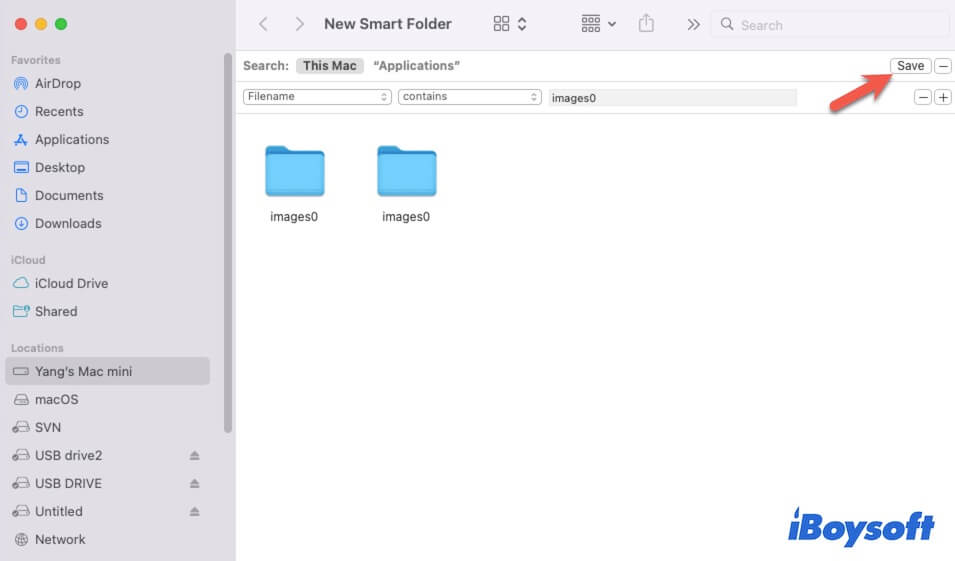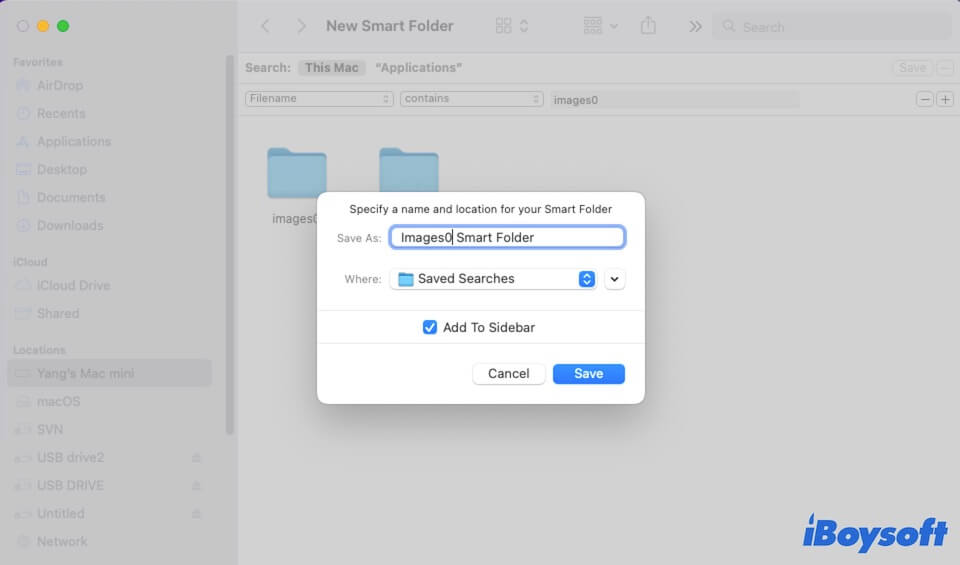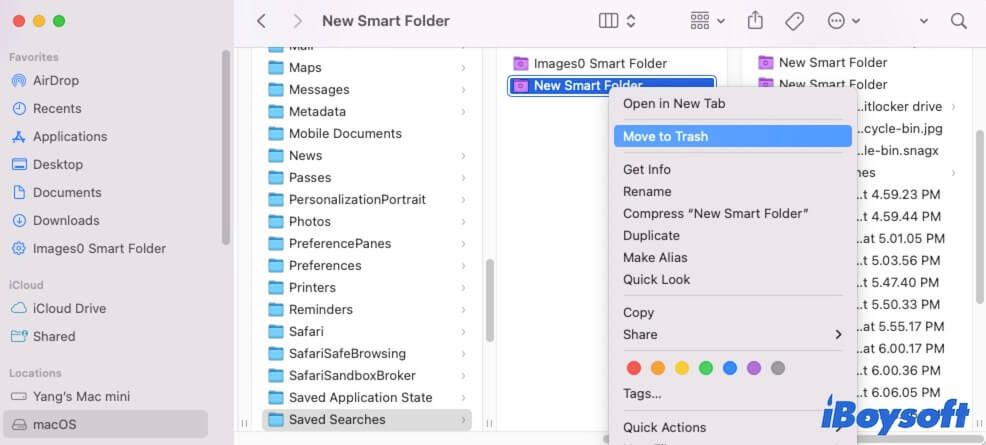Что такое смарт-папка на Mac, как ее создать и использовать
Резюме: В этом посте iBoysoft рассказывается все о смарт-папке на Mac, в том числе о том, что такое смарт-папка на Mac, как создать смарт-папку на Mac, как удалить смарт-папку на Mac, сравнение смарт-папки с папкой на Mac. Мак.
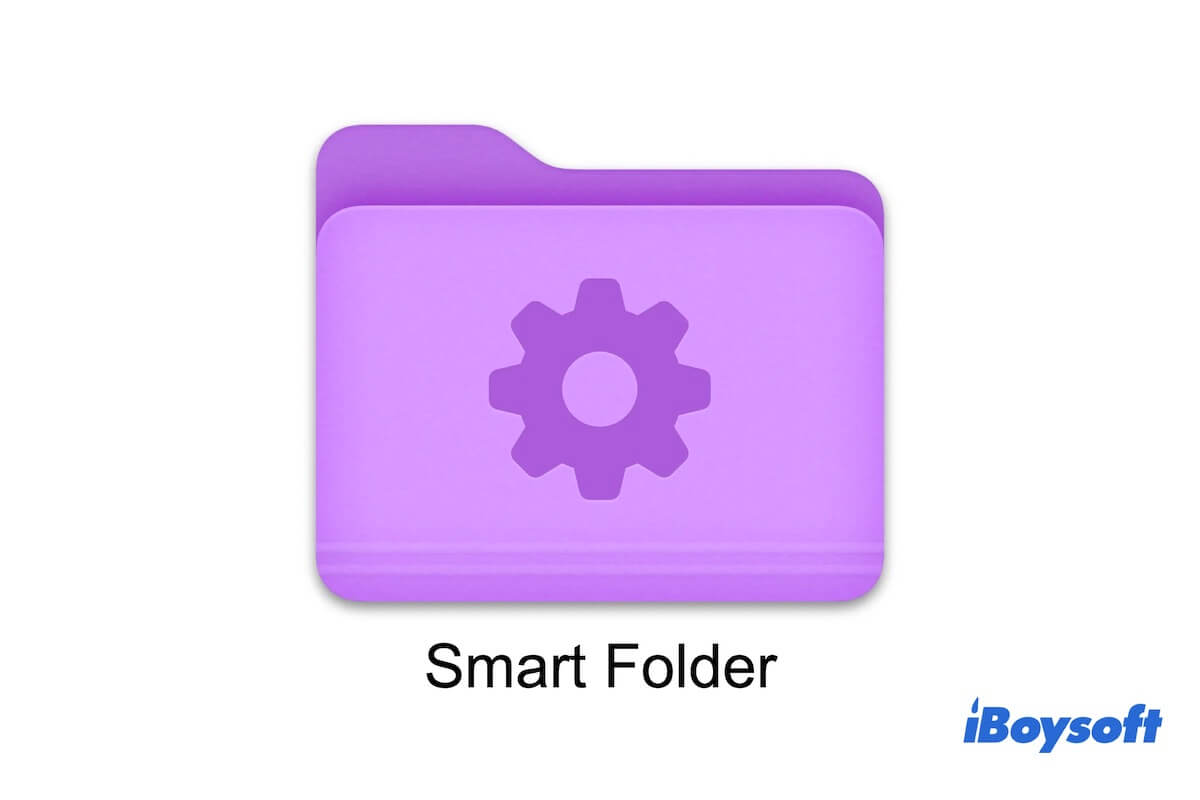
Проще говоря, смарт-папка помогает вам группировать определенную категорию файлов со всех уголков вашего Mac в определенную папку по заданным вами критериям. Затем вы сможете быстро найти эти файлы на своем Mac. Вы можете прочитать дальше, чтобы узнать больше о Умная папка на вашем Mac/MacBook из этой статьи.
Что такое смарт-папка на Mac и почему она полезна?
Что такое смарт-папка на Mac? Смарт-папка называется папкой поиска в macOS. Это позволяет вашему Mac автоматически сохранять результаты поиска файлов, соответствующие установленным критериям, в определенную папку. После создания смарт-папки поиск файлов в этой смарт-папке будет автоматически обновляться по мере добавления, изменения или удаления файлов на вашем Mac.
Умная папка помогает вам лучше организовывать файлы на вашем Mac и управлять ими, а также быстрее получать доступ к целевым файлам. Вы можете создать смарт-папку для определенной категории файлов, указав для них критерии, такие как тип файла, имя файла, дата создания, дата последнего изменения, дата последнего открытия, ключевые слова, содержащиеся в файле, и т. д. .
Тогда вам не придется тратить время на поиск нужного объекта на своем Mac, просматривая различные файлы и папки. Итак, мы видим, насколько полезна смарт-папка на Mac.
Расскажите большему количеству людей, что такое смарт-папка на Mac.
В чем разница между папкой и смарт-папкой на Mac?
Возможно, ты не знаешь Смарт-папка или папка на вашем Mac. Они очень разные.
Смарт-папка на самом деле — это не папка, а функция интеллектуального поиска Mac. Он просто сохраняет результаты поиска файлов, соответствующие установленным критериям, и используются для быстрого поиска целевых файлов на Mac. Смарт-папки автоматически обновляются при изменении, добавлении или удалении файлов на вашем Mac.
Но папка на Mac — это папка, создаваемая щелчком правой кнопкой мыши и используемая для хранения файлов, подпапок и других элементов. Ваши модификации и изменения, внесенные в файлы внутри папки, должны находиться на вашем Mac. Например, если вы удалите файл в смарт-папке, он все равно будет отображаться на вашем Mac. Если вы удалите файл в папке, он фактически будет удален в корзину Mac.
Как создать и использовать смарт-папку на Mac/MacBook?
Тогда как использовать Smart Folder на Mac? Поскольку требования к созданию смарт-папки у всех разные, здесь мы приведем пример, чтобы показать вам. как создать новую смарт-папку на Mac согласно имени файла. Вы также можете следовать этому общему подходу для создания смарт-папки с другими критериями.
Руководство по созданию смарт-папки на MacBook по имени файла:
- Откройте Finder и перейдите в верхнюю строку меню Finder.
- Нажмите «Файл» в строке меню Finder > «Новая смарт-папка».

- Нажмите + (значок добавления) в правом верхнем углу окна.
- В крайнем левом раскрывающемся списке выберите «Имя файла» (или любой другой вариант, который вы хотите). В раскрывающемся списке сзади выберите «Содержит», а затем введите имя файла в текстовое поле. Вы можете видеть, что совпадающие результаты автоматически появляются ниже.

- Нажмите «Сохранить» в правом верхнем углу, чтобы сохранить заданные вами критерии.

- Во всплывающем окне введите имя смарт-папки и нажмите «Сохранить».
Вам предлагается отметить опцию «Добавить на боковую панель». Затем смарт-папка появится на боковой панели Finder для быстрого доступа. Или вы можете изменить место назначения смарт-папки на «Рабочий стол», папку «Документы» или другое место по вашему желанию.
После создание смарт-папки на вашем Macвы можете открыть ее и быстро просмотреть поиск файлов в смарт-папке, чтобы за короткое время найти нужный элемент.
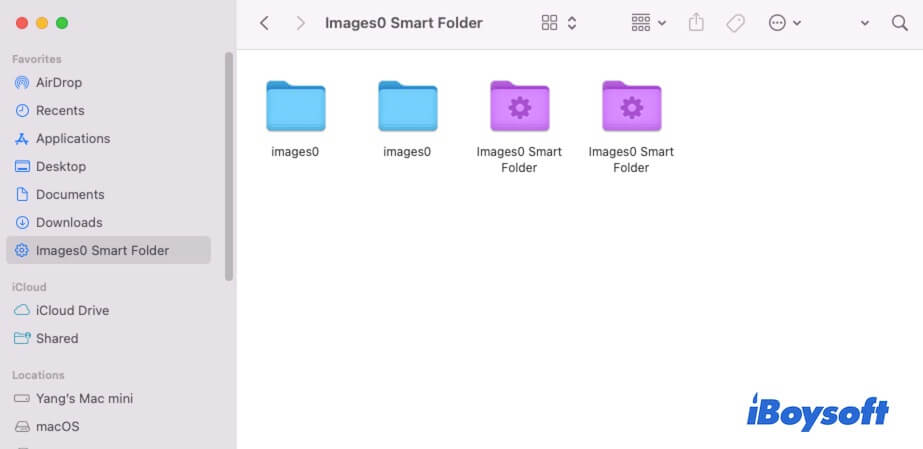
Поделитесь с другими подробным способом создания смарт-папки на Mac.
Как удалить смарт-папку на Mac?
Смарт-папка — это просто функция, которая содержит поиск файлов, а не хранение файлов. Так, удаление смарт-папки не приведет к удалению файлов на Mac. Вы можете смело удалять смарт-папку на своем Mac.
Даже если вы добавите смарт-папку на боковую панель Finder, вы не сможете удалить смарт-папку, удалив ее с боковой панели Finder.
И когда вы создаете смарт-папку, обычно рекомендуется сохранить смарт-папку в папке «Сохраненные поисковые запросы». Если вы не изменили место назначения, вы можете найти и удалить смарт-папку в скрытой папке «Библиотека» в папке «Пользователи».
Вот как удалить Умная папка на Mac:
- Нажмите Command + Пробел, чтобы запустить Mac Spotlight.
- Введите «Сохраненные поисковые запросы» в поле поиска Spotlight и щелкните папку «Сохраненные поисковые запросы», указанную ниже, чтобы открыть ее.
- Щелкните правой кнопкой мыши смарт-папку в папке «Сохраненные поисковые запросы» и выберите «Переместить в корзину». Или вы можете напрямую переместить его в корзину.

Если вы сохраните смарт-папку на рабочем столе, в папке «Документы» или в другом месте, просто найдите и удалите ее там.